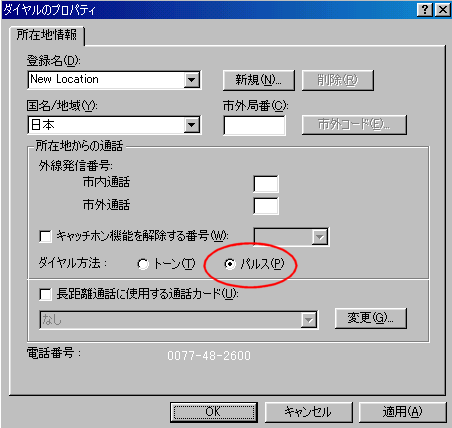接続の設定
『Windows98』によるインターネット接続の設定例(その1)
「Windows98」が搭載されたパソコンで、 インターネット接続を行うための設定方法を、ご説明いたします。 接続の設定に先立って、Windows98の通信、モデムの設定が完了している必要があります。
1.ダイヤルアップネットワークの設定
以下の操作で、「新しい接続」の設定画面を表示します。
- デスクトップの[マイコンピュータ]アイコンをダブルクリック、
- [ダイヤルアップネットワーク]アイコンをダブルクリック
- [新しい接続]アイコンをダブルクリック
| 接続名(T): | A-Net と入力します。覚えやすい他の名前でもかまいません |
| モデムの選択(M): | あらかじめ設定してあるモデムを選択します。 モデムを設定していない場合は、 モデムの設定画面が 表示される場合があります。 |
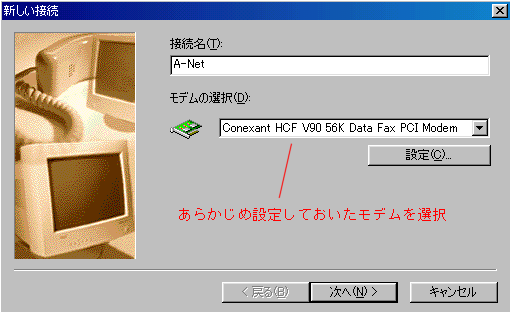
2.電話番号の設定
| 市外局番(R): | アクセスポイントの電話番号を入力します(例:06) |
| 電話番号(T): | アクセスポイントの電話番号を入力します(例:7222-3201) |
| 国番号(U): | 日本(81)を選択します。 |
入力が完了したら、「次へ」のボタンをクリックします。
すると、「完了」ボタンを押すだけの画面が表示されますので、クリックして終了です。
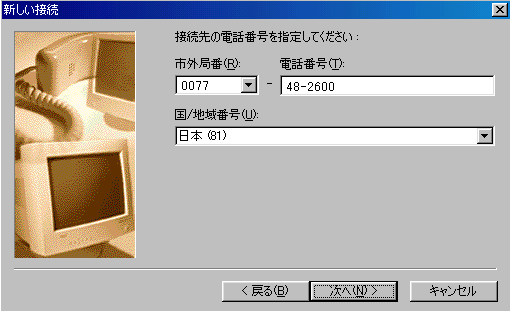
3.サーバの種類設定
「ダイヤルアップネットワーク」に新しくできた「A-Net」アイコンを右クリックして 「プロパティ(R)」をクリックします。 「サーバの種類」タブをクリックして、以下の内容に設定します。
| サーバの種類(S): | 「PPP:インターネット、Windows NT Server、Windows 98」 を選択します。 |
| 詳細オプション: | 「ソフトウェア圧縮をする(C)」のみチェックし、他は外します。 |
| 使用できるネットワークプロトコル: | 「TCP/IP(T)」のみチェックし、他は外します。 |

4.TCP/IP 設定
下図のように設定します。
DHCPによりDNSサーバのIPアドレスを自動取得できない携帯端末等や、
あえてDNSのIPアドレスを設定する場合は、「サーバの種類設定」画面で
「TCP/IP 設定」をクリックしてこの画面が表示させ、
「ネームサーバアドレスを指定(M)」をクリックし、下記を入力します
・プライマリDNS 210.229.64.1
・セカンダリDNS 210.229.64.2
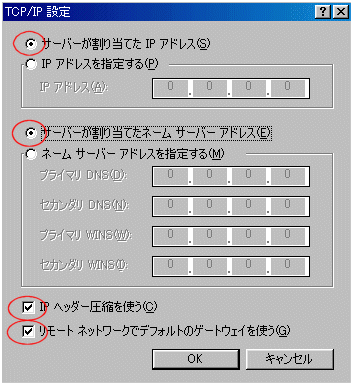
5.接続の実行
ご家庭の電話回線がアナログ回線のプッシュホン回線の場合やINS64回線をご利用の場合は、 設定は以上で終了ですので、 「ダイヤルアップネットワーク」に新しくできた
「A-Net」アイコンをダブルクリックして、接続してみます。
また、ご家庭の電話回線がプッシュホン回線で無い場合は、「ダイヤルのプロパティ(D)」をクリックして、 引き続き「ダイヤル方法の設定」を行って下さい。
| ユーザ名(U): | お申込み時のユーザ名に「@a-net.ne.jp」を付加して入力します。 ※例:ユーザ名が tarou の場合はtarou@a-net.ne.jpと入力します |
| パスワード(P): | 弊社よりご案内したパスワードを入力します。 |
| パスワードの保存(S): | チェックしておくと、次回接続時にパスワード入力が不要です |
| 電話番号(N): | 入会手続き完了後にお知らせする電話番号とします。 |
| 発信元(F): | 「標準」とします |
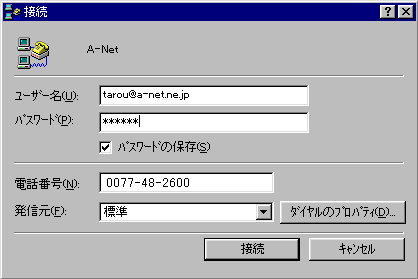
6.ダイヤル方法の設定
この設定は、ご家庭の電話回線がプッシュホン回線や INS64回線でない場合のみ行って下さい。
ダイヤル方法: パルスをチェックし、OKをクリックします。